Redefinição de fábrica - Como redefinir o celular LG [Vídeo de 2022]
Hoje, aprenderemos como redefinir o celular LG usando três métodos diferentes
Sep 09, 2024 • Arquivado para: Reparação do Sistema • Soluções comprovadas
Todos nós já ouvimos a palavra chamada redefinição de fábrica, especialmente em relação ao nosso celular. Vamos entender o significado básico da redefinição de fábrica. A redefinição de fábrica, mais conhecida como redefinição principal, é um método no qual qualquer dispositivo eletrônico é trazido de volta à sua configuração original. Ao fazer isso, todas as informações armazenadas no dispositivo são apagadas para que ele seja redefinido para as configurações antigas do fabricante. Mas por que precisamos fazer a redefinição de fábrica em um celular? A resposta a esta pergunta seria: se seu celular ou dispositivos eletrônicos apresentarem algum defeito, você esquecer seu PIN ou senha de bloqueio, precisar remover um arquivo ou vírus, a redefinição de fábrica é a melhor opção para salvar seu celular e voltar a usá-lo.
Observação: a redefinição de fábrica não deve ser feita, a menos que seja necessário, pois excluirá todas e quaisquer informações importantes do seu celular. Teste o programa de backup do Android para fazer backup de seu celular antes de redefinir seu celular LG.
Neste artigo de hoje, vamos nos concentrar em diferentes métodos que você pode usar para a redefinição de fábrica do seu celular LG.
Parte 1: Redefinição de fábrica LG por combinação de teclas
Como fazer redefinição de fábrica no seu celular LG usando a combinação de teclas:
1. Desligue o celular.
2. Pressione e segure a tecla Diminuir volume e a tecla de ligar localizadas na parte de trás do seu celular simultaneamente.
3. Quando o logotipo da LG aparecer na tela, solte a tecla de ligar por um segundo. No entanto, segure imediatamente e pressione a tecla novamente.
4. Quando você ver a tela de redefinição de fábrica, solte todas as teclas.
5. Agora, para continuar, pressione a tecla de ligar ou as teclas de volume para cancelar a redefinição de fábrica.
6. Mais uma vez, para continuar, pressione a tecla de ligar ou as teclas de volume para cancelar o procedimento.

Parte 2: Redefinir o celular LG no menu Configurações
Você também pode redefinir seu celular LG no menu de configurações. Este método é útil no caso de seu celular travar ou qualquer um dos aplicativos instalados travar, tornando seu dispositivo não funcional.
Os passos a seguir redefinirão todas as configurações do sistema, exceto seus dados, como aplicativos baixados e arquivos de mídia salvos:
1. Vá para Aplicativos na tela inicial
2. Em seguida, clique em Configurações
3. Toque na opção Fazer backup e redefinir.
4. Escolha redefinir celular
5. Confirme clicando em OK.
Este é um método rápido e fácil de redefinir seu celular sem perder os dados salvos pessoalmente.
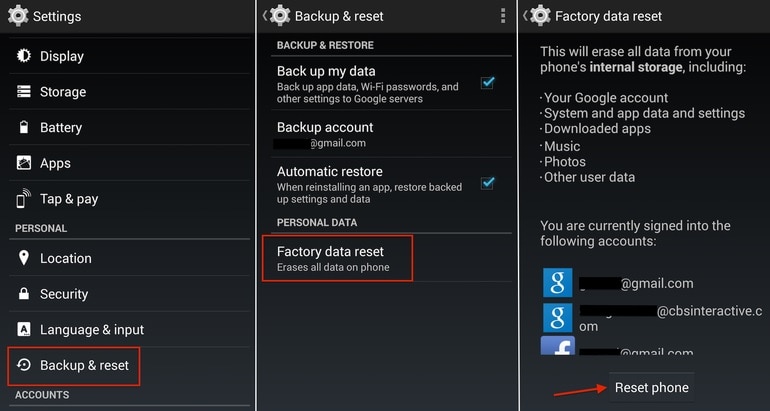
Parte 3: Redefinir o celular LG quando bloqueado
Este é um dos motivos mais comuns para redefinição de fábrica.
Você já esqueceu a senha do seu celular e ele foi bloqueado? Não, sim, talvez? Bem, muitos de nós, tenho certeza, já deve ter enfrentado essa situação, principalmente depois de comprar um novo aparelho, e é extremamente frustrante.
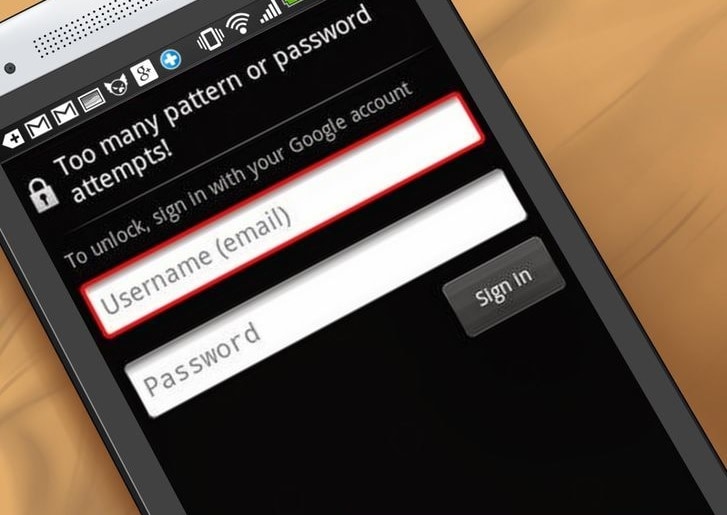
Vamos aprender hoje como nos livrar dessa situação da maneira mais fácil e rápida.
Existe uma maneira simples de fazer redefinição de fábrica nos celulares LG, o que pode ser feito usando o Gerenciador de dispositivos Android. O aplicativo Gerenciador de dispositivos Android ou o site podem ser usados para apagar um dispositivo remotamente. Sabemos que todos os dispositivos Android são configurados com uma conta do Google e isso funciona como um caminho para apagar remotamente o celular conectado a uma determinada conta do Google.
Redefinição de fábrica usando o site do Gerenciador de dispositivos Android.
Apagar remotamente o dispositivo exclui todos os dados armazenados no dispositivo. Aqui estão os passos a seguir:
Passo 1:
Faça login na sua conta do Google em android.com/devicemanager. Você encontrará a tela abaixo depois de fazer login.
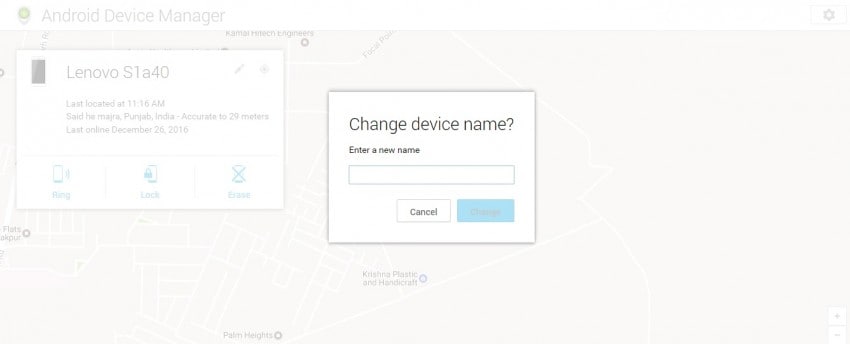
Passo 2:
Para selecionar o dispositivo que precisa fazer a redefinição de fábrica, clique na seta que está presente ao lado do nome do dispositivo e você verá a localização desse dispositivo.
Passo 3:
Depois de selecionar o dispositivo que deseja apagar, você encontrará 3 opções dizendo “Tocar”, “Bloquear” e “Apagar”, conforme mostrado abaixo.
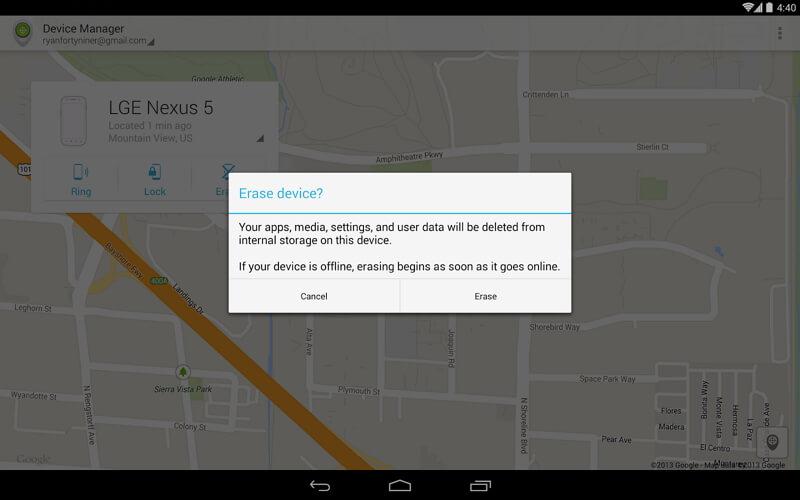
Clique em Apagar, a terceira opção, e isso excluirá permanentemente todos os dados do dispositivo selecionado. Isso levará alguns minutos para terminar.
Redefinição de fábrica usando o aplicativo Gerenciador de dispositivos Android
O aplicativo Gerenciador de dispositivos Android também pode ser instalado em qualquer celular Android para apagar o dispositivo configurado da sua conta do Google.
Passo 1:
Instale o aplicativo Gerenciador de dispositivos Android no dispositivo que planeja usar para apagar.
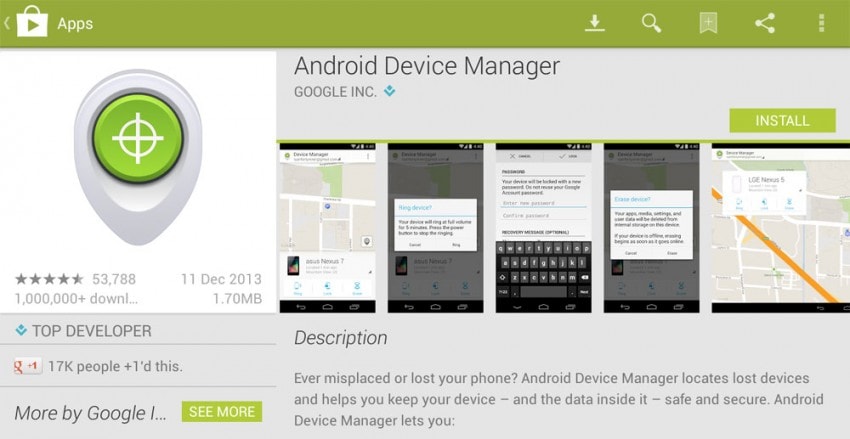
Passo 2:
Faça login na sua conta do Google e você encontrará o dispositivo Android configurado, conforme mostrado na figura abaixo.
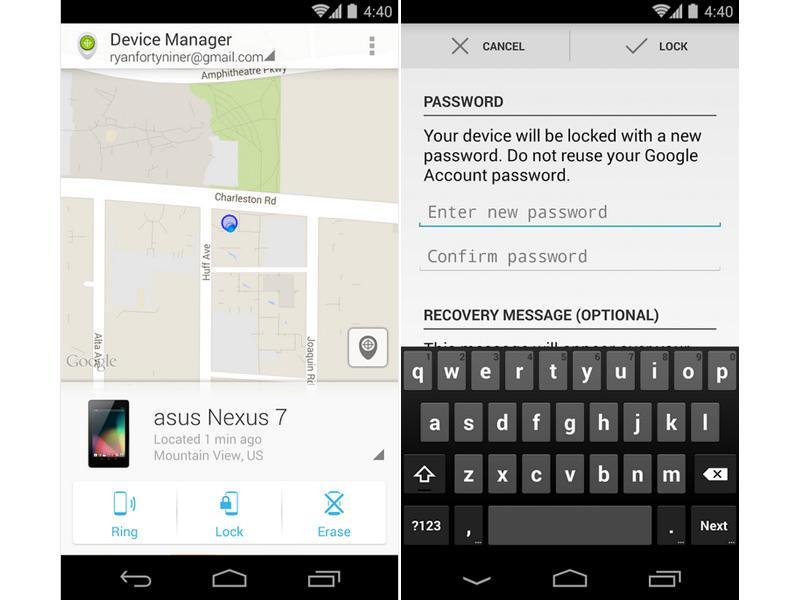
Passo 3:
Toque na seta que está presente ao lado do nome do dispositivo para selecionar o dispositivo que deve ser redefinido.
Passo 4:
Toque na terceira opção, ou seja, “Apagar”, para excluir permanentemente os dados presentes no dispositivo selecionado.
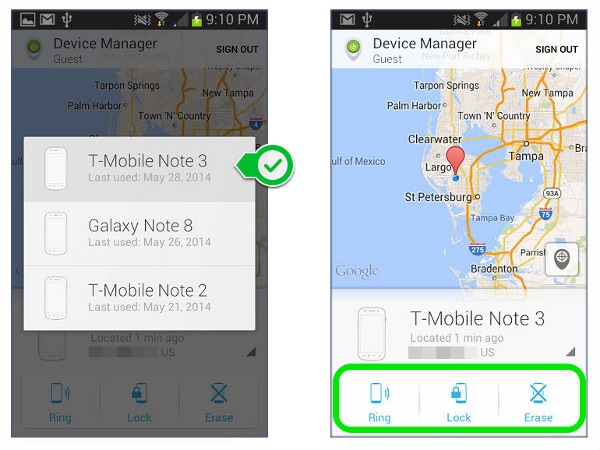
Leia mais: 4 maneiras de redefinir o celular LG quando está bloqueado
Parte 4: Faça backup do celular LG antes de fazer a redefinição
Conhecemos e entendemos as repercussões da redefinição de fábrica em nossos celulares LG. Assim como foi dito claramente nos métodos acima, a opção de redefinição do celular sempre traz o risco de perder dados que talvez nunca possamos recuperar, como nossas fotos pessoais, vídeos, arquivos de mídia da família e assim por diante.
Portanto, de fato, o backup de dados é de extrema importância antes de optar pela redefinição de fábrica.
Nesta parte, aprenderemos como usar Dr.Fone - Backup & Restauração (Android)para fazer backup do celular LG antes de executar a redefinição de fábrica.
Dr.Fone - Backup & Restauração (Android) tornou extremamente fácil e confiável fazer backup e nunca perder dados em seu celular LG. Este programa é muito útil em todos os tipos de backup de dados usando um computador e seu celular LG. Ele também permite que seu backup seletivo restaure dados em seu celular.

Dr.Fone - Backup & Restauração (Android)
Faça backup e restaure dados do Android com flexibilidade
- Faça backup seletivo dos dados do Android para o computador com um clique.
- Visualize e restaure o backup em qualquer dispositivo Android.
- Suporta mais de 8000 dispositivos Android.
- Não há dados perdidos durante o backup, exportação ou restauração.
Vejamos alguns passos para nos ensinar como usar o Dr.Fone para fazer backup de celulares LG antes de redefinir.
Passo 1: Instale e inicie o Dr.Fone no seu computador e selecione Voltar e restaurar.

Usando um cabo USB, conecte seu celular LG ao seu computador. Certifique-se de que o modo de depuração USB esteja ativado em seu celular. Se você tiver uma versão de programa Android de 4.2.2 ou superior, haverá uma janela pop-up no celular que solicitará que você permita a depuração USB. Depois que o celular estiver conectado, clique em Backup para continuar.

Passo 2: Agora, selecione os tipos de arquivos dos quais quer fazer backup. Por padrão, Dr.Fone vai selecionar todos os arquivos em seu celular. No entanto, você pode desmarcar aqueles que deseja ignorar. Uma vez selecionado, clique no botão de backup no canto inferior direito da tela.

Levará alguns minutos para fazer backup dos arquivos, então espere pacientemente e evite fazer qualquer coisa como desconectar o celular, usá-lo ou excluir qualquer coisa do celular durante o processo.

Depois de ver que o Dr.Fone concluiu o backup dos arquivos selecionados, você pode clicar na guia Visualizar o backup para revisar todo o backup feito até agora.

Ótimo, então você criou com sucesso o backup de todos os seus dados do seu celular LG para o seu computador antes de prosseguir com a redefinição de fábrica. Este método é totalmente compatível com qualquer dispositivo Android, embora estejamos totalmente focados em dispositivos LG hoje.
É sempre recomendável fazer backup de seus dados pelo menos uma vez por semana para evitar a perda de informações importantes devido a qualquer acidente. Hoje compartilhamos com você três métodos diferentes de redefinição para seu smartphone LG. É aconselhável manter a opção de redefinição de fábrica como último recurso. Antes de prosseguir com a redefinição, não se esqueça de fazer backup de seus dados usando o Dr.Fone - Backup & Restauração (Android) - a maneira mais fácil e simples de manter seus dados seguros e protegidos.
Categorias
Artigos Recomendados
Desbloquear Tela
- 1 Desbloquear Tela de iOS
- Desbloquear um iphone desativado sem iTunes
- Entrar / Sair do Modo DFU no iOS
- Maneiras de desbloquear iPhone sem senha
- Entrar / Sair do Modo de Recuperação no iPhone
- Desbloquear iPad Sem Código de Acesso
- 2 Desbloquear Tela de Android
- Softwares para Desbloquear Android
- Desbloquear Android sem reset de fábrica
- Esquecer Senha Padrão / Código PIN do Samsung
- Contornar Bloqueio de Tela da Samsung
- Softwares de Desbloqueio para Samsung
- 3 Dicas de Cartão SIM e Mais
- Acessar Android com Tela Quebrada
- Recuperar Contatos do Android com Tela Quebrada
- Como Reparar Samsung Galaxy com Tela Preta
- Tutorial para Alterar IMEI do Android Sem Fazer Root




Alexandre Garvalhoso
staff Editor